作为企业管理员,您可以在配置文件级别配置 Netflow 设置。
要为配置文件配置 Netflow 设置,请执行以下操作:
过程
- 在企业门户的 SD-WAN 服务中,转到配置 (Configure) > 配置文件 (Profiles)。
配置文件 (Profiles) 页面将显示现有的配置文件。
- 单击指向要为其配置 Netflow 的配置文件的链接,或者单击该配置文件的设备 (Device) 列中的查看 (View) 链接。您也可以选择一个配置文件,然后单击修改 (Modify) 以配置该配置文件。
此时将显示选定配置文件的 设备 (Device) 页面。
- 从分段 (Segment) 下拉菜单中,选择一个配置文件分段以配置 Netflow 设置。
- 向下滚动到遥测 (Telemetry) 类别,然后单击 Netflow 设置 (Netflow Settings) 区域以配置 Netflow 详细信息。
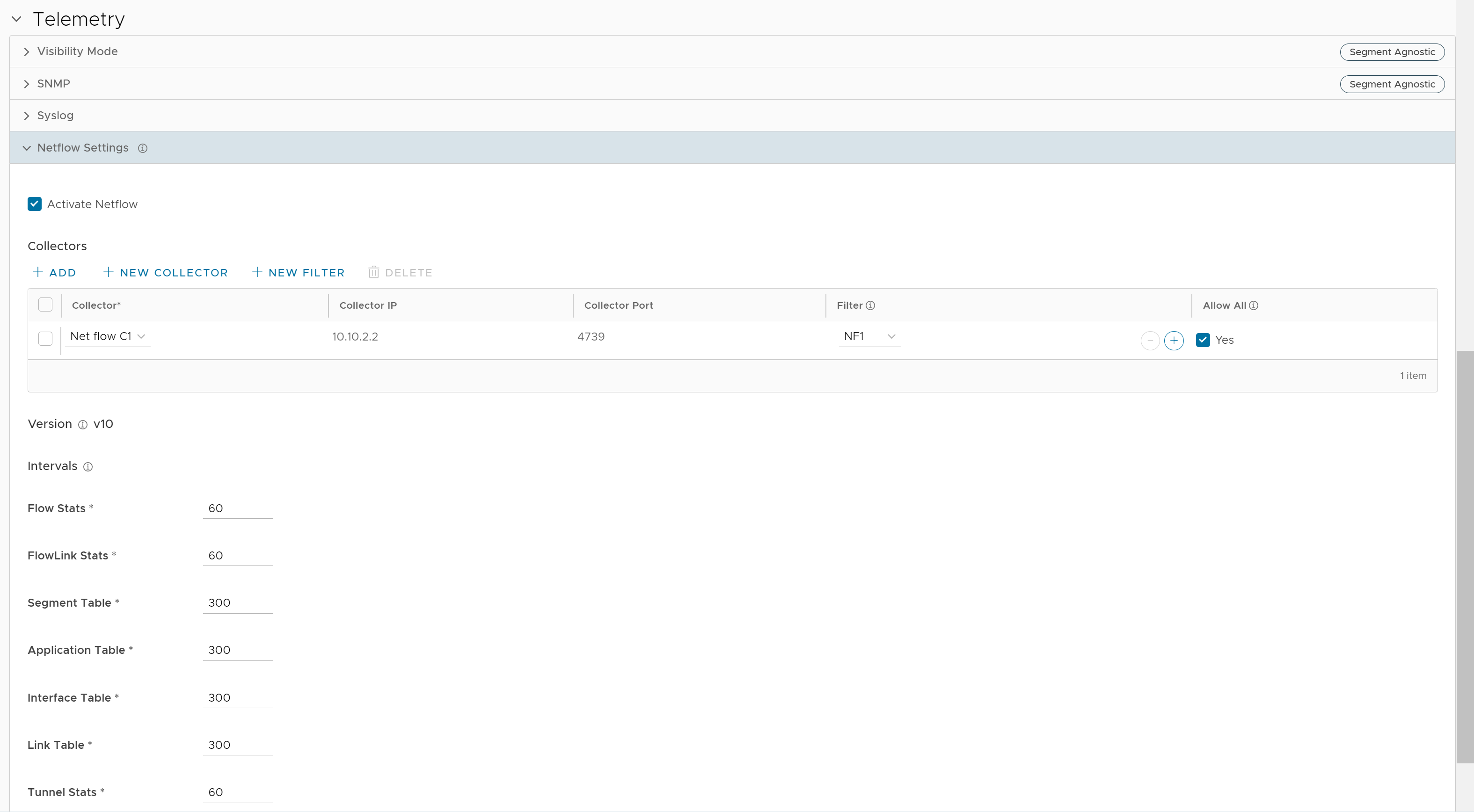
- 选中激活 Netflow (Activate Netflow) 复选框。
SASE Orchestrator 支持 IP 流量信息导出 (IP Flow Information Export, IPFIX) 协议第 10 版。
- 从收集器 (Collector) 下拉菜单中,选择一个现有的 Netflow 收集器以直接从 SD-WAN Edge 中导出 IPFIX 信息,或单击 + 新建收集器 (+ New Collector) 以配置新的 Netflow 收集器。
有关如何添加新的收集器的更多信息,请参阅 配置 Netflow 设置。注: 您可以单击 + 添加 (+ ADD) 按钮,为每个分段最多配置两个收集器,并为每个配置文件最多配置八个收集器。在配置的收集器数达到允许的最大限制时,将停用 + 添加 (+ ADD) 按钮。注: Netflow 版本 10 是唯一受支持的版本。
- 从筛选器 (Filter) 下拉菜单中,为来自 SD-WAN Edge 的流量选择一个现有的 Netflow 筛选器,或单击 + 新建筛选器 (+ New Filter) 以配置新的 Netflow 筛选器。
有关如何添加新的筛选器的更多信息,请参阅 配置 Netflow 设置。注: 您可以单击 + 按钮,以便为每个收集器最多配置 16 个筛选器。不过,将在定义的筛选器列表末尾为每个收集器隐式添加 全部允许 (Allow All) 筛选规则。
- 选中与收集器对应的全部允许 (Allow All) 复选框,以允许到该收集器的所有分段流量。
- 在间隔 (Intervals) 下面,配置以下 Netflow 导出间隔:
- 流量统计信息 (Flow Stats) - 流量统计信息模板的导出间隔,该模板将流量统计信息导出到收集器。默认情况下,每 60 秒导出一次该模板的 Netflow 记录。允许的导出间隔范围是 60 到 300 秒。
- 流量链路统计信息 (FlowLink Stats) - 流量链路统计信息模板的导出间隔,该模板将每个链路的流量统计信息导出到收集器。默认情况下,每 60 秒导出一次该模板的 Netflow 记录。允许的导出间隔范围是 60 到 300 秒。
- 分段表 (Segment Table) - 分段选项模板的导出间隔,该模板将分段相关信息导出到收集器。默认导出间隔为 300 秒。允许的导出间隔范围是 60 到 300 秒。
- 应用程序表 (Application Table) - 应用程序选项模板的导出间隔,该模板将应用程序信息导出到收集器。默认导出间隔为 300 秒。允许的导出间隔范围是 60 到 300 秒。
- 接口表 (Interface Table) - 接口选项模板的导出间隔,该模板将接口信息导出到收集器。默认导出间隔为 300 秒。允许的导出间隔范围是 60 到 300 秒。
- 链路表 (Link Table) - 链路选项模板的导出间隔,该模板将链路信息导出到收集器。默认导出间隔为 300 秒。允许的导出间隔范围是 60 到 300 秒。
- 隧道统计信息 (Tunnel Stats) - 隧道统计信息模板的导出间隔。默认情况下,每 60 秒导出一次 Edge 中的活动隧道的统计信息。允许的导出间隔范围是 60 到 300 秒。
注: 在企业中,您只能在全局分段上为每个模板配置 Netflow 间隔。配置的 Netflow 导出间隔适用于 Edge 上的所有分段的所有收集器。有关各种 Netfow 模板的更多信息,请参阅“IPFIX 模板”。
- 选中激活 Netflow (Activate Netflow) 复选框。
- 单击保存更改 (Save Changes)。